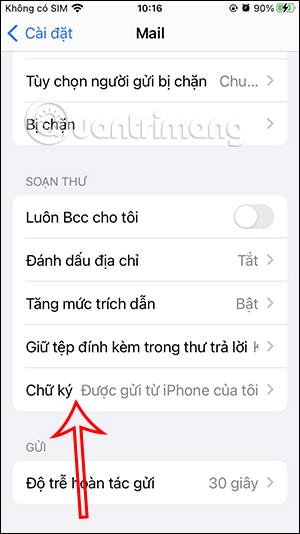E-poštna sporočila, poslana iz aplikacije Mail v iPhonu, bodo privzeto uporabljala spodnji podpis Poslano iz mojega iPhona. Če vam ta vsebina podpisa v aplikaciji Mail ni všeč, lahko to vsebino podpisa izbrišete ali spremenite v podpis v drugem iPhonu, če želite. Vsebino podpisa v aplikaciji Mail lahko kadar koli spremenite, kar je primerno za vsebino naše e-pošte. Spodnji članek vas bo vodil, kako izbrisati podpis »Poslano z mojega iPhone« v aplikaciji iPhone Mail.
Navodila za brisanje podpisa Poslano z mojega iPhona v aplikaciji Mail
Korak 1:
V vmesniku iPhone kliknite Nastavitve in nato izberite aplikacijo Pošta, ki jo želite prilagoditi.

2. korak:
Preklopite na vmesnik za prilagajanje pošte v iPhonu. Pomaknite se navzdol in kliknite Podpis , da ga znova spremenite. Zdaj boste videli podpis v privzeti pošti za iPhone, poslani z mojega iPhona .
Če želite odstraniti podpis »Poslano iz mojega iPhone« v aplikaciji iPhone Mail, preprosto izbrišite to vsebino in samodejno bo shranjena.


3. korak:
Če želite spremeniti svoj podpis iPhone Mail, morate samo izbrisati trenutno vsebino podpisa in nato vnesti nov podpis Mail . Nato lahko formatirate podpis v aplikaciji Mail. Označite podpis, ki ga je treba formatirati , in nato kliknite Oblikuj , kot je prikazano.
Zdaj boste videli oblikovanje, ki bo uporabljeno za podpis v aplikaciji Mail v iPhonu. Izberemo želeno obliko in nato zapustimo vmesnik.



4. korak:
Znova odprete poštni vmesnik v iPhonu in videli boste, da je bil novi podpis za e-pošto v iPhonu spremenjen, kot je prikazano spodaj.